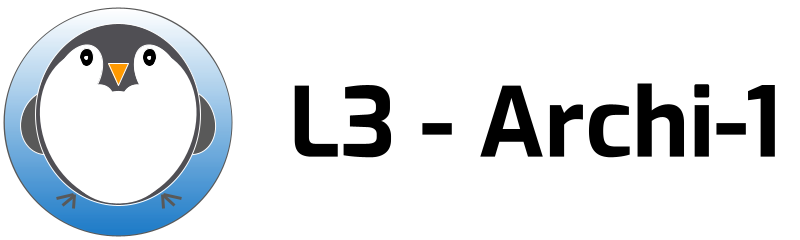Changes between Version 36 and Version 37 of Howto-TP
- Timestamp:
- Sep 2, 2021, 7:38:30 PM (4 years ago)
Legend:
- Unmodified
- Added
- Removed
- Modified
-
Howto-TP
v36 v37 7 7 }}} 8 8 9 La première étape est donc de disposer d'un ordinateur réel ou virtuel sur Linux. 10 Si vous travaillez sur un ordinateur Windows ou MacOS, vous allez devoir utiliser une machine virtuelle Linux. 11 Si vous suivez l'UE de réseau, vous devriez déjà avoir l'application !VirtualBox et une VM installée et en état de marche qui fonctionne pour l'UE d'archi. 12 Sinon, nous vous avons préparé une machine virtuelle utilisant !VirtualBox et une distribution !LinuxMint. 9 13 10 Les travaux pratiques se font sur Linux. 11 Si vous avez Linux, vous pouvez sauter l'**Étape 1** et passer à l'**Étape 2**. 12 13 La première étape est donc de disposer d'un ordinateur réel ou virtuel sur Linux. 14 Si vous travaillez sur un ordinateur Windows, vous allez devoir utiliser une machine virtuelle Linux. 15 Si vous suivez l'UE de réseau, vous devriez déjà avoir !VirtualBox et une VM installée et en état de marche qui fonctionne pour l'UE d'archi. 16 Sinon, nous vous avons préparé une machine virtuelle utilisant !VirtualBox et une distribution !LinuxMint. 14 Il y a plusieurs cas de figure: 15 1. Vous êtes sur votre ordinateur sur Windows ou MacOS ⟶ faites les étapes 1., 2.1 et 3. 16 2. Vous êtes sur votre ordinateur sur une distribution Linux ⟶ faites les étapes 2.1. et 3. 17 3. Vous êtes dans les salles de TP sur un des ordinateurs de l'université ⟶ faites les étapes 2.2. et 3. 17 18 18 19 19 20 20 = Étape 1. Environnement de travail Linux pour les TPs 21 22 23 = Étape 1. Création de l'environnement de travail Linux pour les TPs 21 24 22 25 … … 52 55 53 56 54 = Étape 2. Prototype virtuel etchaîne de compilation MIPS57 = Étape 2. Installation du prototype virtuel et de la chaîne de compilation MIPS 55 58 56 59 57 60 58 * Démarrez la machine virtuelle. 59 * Dans le cas où vous êtes sur votre propre VM (et non celle que nous vous proposons), vous devez commencez par vérifier que vous avez l'application **`xterm`** sur votre distribution Linux. **`xterm`** est le terminal de commande que va utiliser le simulateur pour les TTY et il n'est pas toujours installé par défaut. 61 == Étape 2.1. Vous êtes sur votre ordinateur 62 63 64 * Démarrez la machine virtuelle (ou réelle si vous êtes nativement sur Linux) 65 * Dans le cas où vous êtes sur votre propre VM ou distribution (et non celle que nous vous proposons), vous devez commencez par vérifier que vous avez l'application **`xterm`** sur votre distribution Linux. **`xterm`** est le terminal de commande que va utiliser le simulateur pour les TTY et il n'est pas toujours installé par défaut. 60 66 * Si vous ne l'avez pas vous devez l'installer avec **`sudo apt-get install xterm`**\\(si vous êtes sur une distribution debian ou ses dérivés : ubuntu, linux-mint, etc...) 61 * Démarrez un navigateur web sur votre Linux et chargez la page de l'UE : **`https://frama.link/AS5` ***\\''** * ** Conseil : vous pouvez utiliser le presse papier partagé si vous l'avez configuré à l'étape 1.''67 * Démarrez un navigateur web sur votre Linux et chargez la page de l'UE : **`https://frama.link/AS5`** (raccourci de l'URL **`https://www-soc.lip6.fr/trac/archi-l3s5/wiki/Howto-TP`**) 62 68 * Récupérez l'archive contenant le **[htdocs:files/AS5.tgz prototype virtuel et la chaîne de compilation MIPS]** 63 69 * Placez l'archive à la racine de votre compte et ouvrez un terminal … … 69 75 70 76 77 == Étape 2.1. Vous êtes sur un des ordinateurs de la fac 78 79 80 * Éditez le fichier **`$HOME/.bashrc`** et ajoutez au début **`source /Infos/(à_compléter)/AS5/bin/Source-me.sh`** 81 * Exécutez pour cette fois le **`.bashrc`** (parce que vous venez juste de le modifier) **`source $HOME/.bashrc`** 82 83 71 84 72 85 = Étape 3. Test : compilation et exécution d'un test … … 74 87 75 88 76 * Vous devez avoir sourcé le fichier **`bin/Source-me.sh`** (sinon relisez Étape 2)77 89 * Allez dans le répertoire **`test`** de **`bin`**: **`cd $HOME/AS5/bin/test; make exec`** 78 90 … … 97 109 98 110 * Utilisez un **vrai** éditeur de code **moderne**, tel que **`code`** (Visual Studio Code) (ou **`[g]vim`**, **`[x]emacs`** ou **`sublime-text`**) afin de profiter d'une aide à la programmation avec, par exemple, des fenêtres popup pour les prototypes. **`code`** est installé sur la VM !LinuxMint. Si vous utilisez votre propre VM, je vous conseille de l'installer. 99 * Vous allez devoir utiliser l'interpréteur de commande **`shell`** de Linux et quelques commandes. Si vous avez l'habitude d'utiliser la souris, il va falloir vous faire un peu violence, mais dîtes-vous que c'est pour votre bien 111 * Vous allez devoir utiliser l'interpréteur de commande **`shell`** de Linux et quelques commandes. Si vous avez l'habitude d'utiliser la souris, il va falloir vous faire un peu violence, mais dîtes-vous que c'est pour votre bien! Vous devrez parfois utiliser des commandes que vous ne connaissez pas, soyez curieux et tentez un **`man`** sur la commande (ou une recherche sur le web, c'est bien aussi).